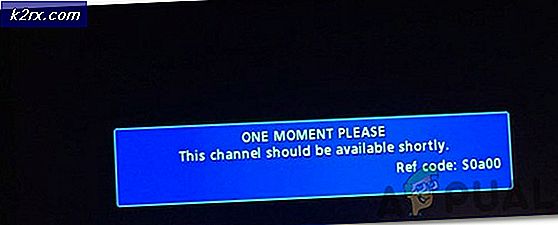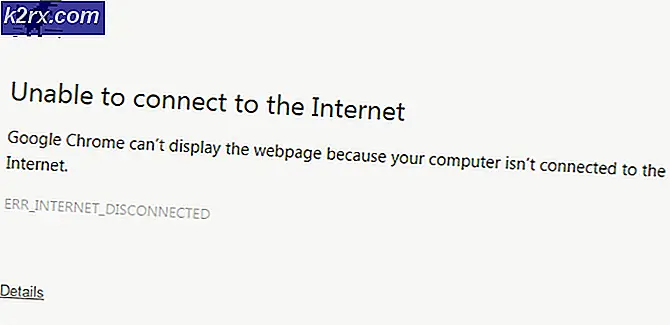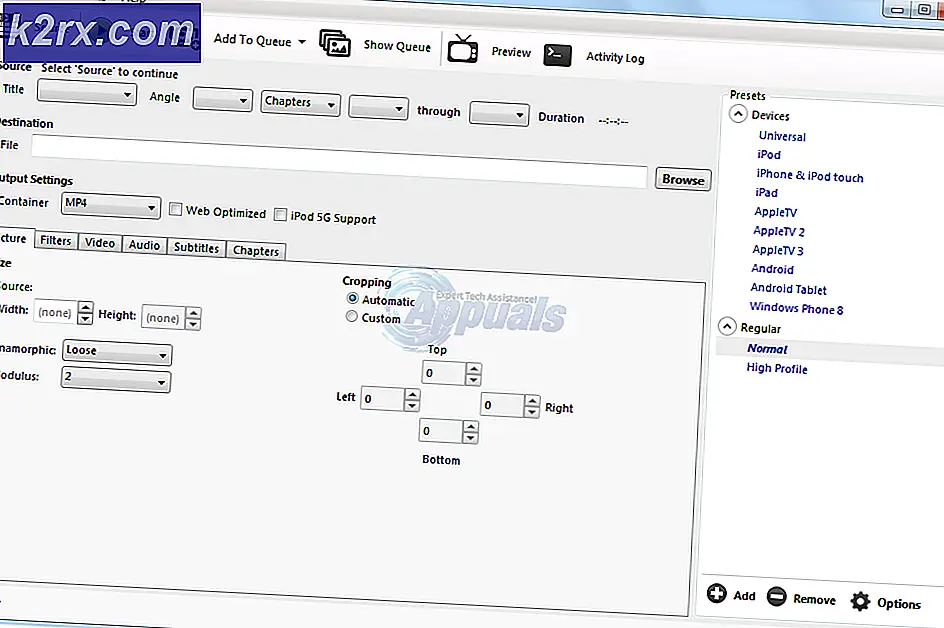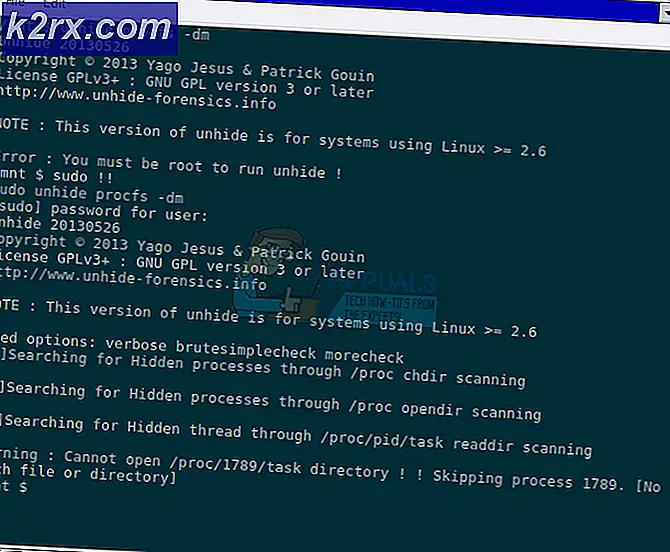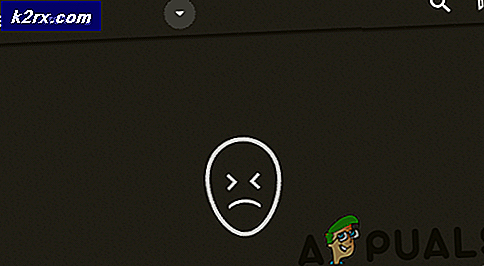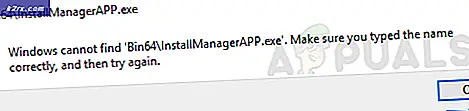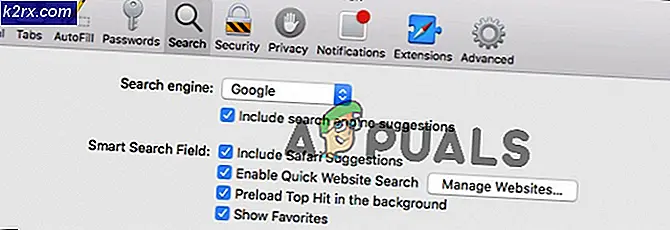Làm thế nào để khắc phục hình ảnh Facebook không tải?
Facebook là một trong những nền tảng truyền thông xã hội đầu tiên xuất hiện cách đây gần một thập kỷ và đã vươn lên dẫn đầu kể từ đó. Nó đã mua lại nhiều nền tảng khác cũng như Instagram, Snapchat, v.v.
Người dùng trên toàn cầu đã gặp phải sự cố trong đó hình ảnh Facebook từ chối tải. Nó có thể trên thiết bị Android hoặc trên trình duyệt web. Chính thức, Facebook đã không đưa ra tuyên bố chính thức về vấn đề này nhưng chúng tôi đã truy tìm nguyên nhân từ một số nguyên nhân. Trong bài viết này, chúng tôi sẽ đi qua tất cả các lý do tại sao sự cố này xảy ra và các cách giải quyết có thể là gì để khắc phục sự cố.
Nguyên nhân nào khiến hình ảnh không tải được trên Facebook?
Chúng tôi đã xem xét một số trường hợp người dùng và sau khi tự mình thực hiện một số nghiên cứu, chúng tôi đã đi đến kết luận rằng sự cố xảy ra do một số lý do khác nhau nhưng hầu hết đều liên quan đến mạng trên máy tính của bạn. Một số lý do khiến Facebook có thể không tải hình ảnh nhưng không giới hạn ở:
Trước khi chúng tôi bắt đầu với các giải pháp, hãy đảm bảo rằng bạn không đăng nhập với tư cách quản trị viên và đã lưu tất cả công việc của mình vì chúng tôi sẽ khởi động lại máy tính của bạn rất nhiều. Ngoài ra, hãy đảm bảo rằng bạn có thông tin đăng nhập tài khoản của mình.
Điều kiện tiên quyết: Kiểm tra kết nối Internet
Bước đầu tiên để giải quyết vấn đề ảnh Facebook không tải được là đảm bảo rằng bạn có kết nối internet đang hoạt động. Nếu có một số vấn đề với mạng của bạn và ứng dụng khách Facebook không thể kết nối với máy chủ hình ảnh của nó, bạn sẽ không thể tải bất kỳ hình ảnh hoặc video nào. Trong giải pháp này, chúng tôi sẽ cung cấp cho bạn một số mẹo hữu ích mà bạn có thể thực hiện để đảm bảo rằng bạn có kết nối Internet tốt.
- Hãy thử kết nối một số thiết bị khác với cùng một mạng và xem liệu hình ảnh của Facebook có được tải hay không. Nếu đúng như vậy, điều đó có nghĩa là có một số vấn đề với mọi thiết bị của bạn.
- Hãy thử làm một kiểm tra tốc độ và kiểm tra tốc độ internet hiện tại của bạn. Điều này sẽ cho bạn biết liệu bạn có nên cân nhắc việc thay đổi mạng của mình hay không.
- Nếu bạn đang sử dụng mạng tổ chức hoặc công cộng, bạn nên chuyển sang riêng tư Thông thường, các mạng nội bộ mở và công cộng có quyền truy cập hạn chế khiến các trang web như Facebook không hoạt động bình thường.
Nếu những mẹo này không hiệu quả và bạn vẫn không tải được hình ảnh trên Facebook, bạn nên cân nhắc đặt lại bộ định tuyến của mình nhưng làm như vậy sau khi thực hiện các giải pháp khác. Dưới đây là phương pháp về cách làm như vậy nhưng bạn nên quay lại sau khi thực hiện tất cả các giải pháp khác.
Trước khi chúng tôi chuyển sang thiết lập lại bộ định tuyến của bạn, hãy đảm bảo rằng bạn có tất cả các cấu hình đã lưu trước. Mỗi bộ định tuyến thường có các cấu hình do ISP của bạn lưu để truy cập mạng của nó. Ở đây, bạn cần phải điều hướng tới địa chỉ IP được liên kết với bộ định tuyến của bạn. Điều này có ở mặt sau của thiết bị hoặc trong hộp của bộ định tuyến của bạn. Đây có thể là một cái gì đó giống như '192.168.1.2'. Nếu bạn không tìm thấy địa chỉ được liên kết, hãy Google mô hình bộ định tuyến của bạn và lấy IP từ đó.
- Tìm kiếm một nút ở phía sau bộ định tuyến của bạn và nhấn nút đó trong khoảng 6 giây cho đến khi bộ định tuyến tắt và nhấp nháy đèn để cho biết nó đã được đặt lại.
- Bây giờ hãy kết nối với bộ định tuyến và nhập lại cấu hình. Bây giờ, hãy thử kết nối với Facebook và xem sự cố có được giải quyết ổn thỏa hay không.
Giải pháp 1: Kiểm tra trạng thái máy chủ
Một bước quan trọng cần thử trước khi chúng ta chuyển sang các chi tiết kỹ thuật khác là kiểm tra xem máy chủ Facebook có đang hoạt động hay không. Máy chủ ngừng hoạt động không có gì mới với các nền tảng truyền thông xã hội khổng lồ. Trên thực tế, chúng tôi đã gặp rất nhiều trường hợp xảy ra theo định kỳ.
Một trường hợp khác mà chúng tôi đã gặp là trạng thái máy chủ cho thấy máy chủ đã hoạt động nhưng trên thực tế thì không. Bạn luôn có thể kiểm tra trạng thái máy chủ chính thức nhưng hãy đảm bảo rằng bạn cũng kiểm tra các diễn đàn khác nhau và tìm kiếm những người dùng gặp phải tình huống tương tự. Nếu bạn tìm thấy bất kỳ điều gì, có thể có nghĩa là có sự cố ngừng hoạt động từ chương trình phụ trợ và sự cố có thể sẽ được khắc phục trong vòng vài giờ.
Giải pháp 2: Kiểm tra phiên bản Facebook
Facebook có một tính năng của Facebook miễn phí cho một số nhà cung cấp mạng. Ở chế độ này, người dùng sẽ có thể xem tất cả các bài viết mới nhất của những người mà họ đang theo dõi nhưng họ sẽ không thể xem bất kỳ bức ảnh nào được hiển thị.
Đây là một tính năng nổi tiếng giúp cải thiện trải nghiệm người dùng khá nhiều nhưng, như tiêu đề đã nói, không có ảnh nào khả dụng ở chế độ Miễn phí. Do đó nếu bạn đang sử dụng chế độ đó, hãy nhấp vào Xem ảnh. Tất cả các bức ảnh bây giờ sẽ được hiển thị.
Giải pháp 3: Kiểm tra hình ảnh bị vô hiệu hóa
Một điều khác cần kiểm tra trước khi chúng tôi tiếp tục là đảm bảo rằng hình ảnh không bị tắt trên trình duyệt web của bạn. Nếu có, bạn không chỉ không thể nhìn thấy hình ảnh trên Facebook mà còn không thể nhìn thấy bất kỳ hình ảnh nào.
Nếu gặp hiện tượng này, bạn nên kiểm tra tài liệu trên máy tính của mình và xem bạn có thể chỉnh sửa tùy chọn nào để tắt tùy chọn này. Ví dụ: trong Google Chrome, bạn có thể tìm kiếm Hình ảnh và khi tùy chọn xuất hiện, hãy đảm bảo Hiển thị tất cả được kích hoạt. Khởi động lại máy tính của bạn sau khi làm như vậy và xem cách này có khắc phục được sự cố không.
Giải pháp 4: Đặt DNS của Google
Nếu không có phương pháp nào ở trên hoạt động và bạn vẫn không thể tải hình ảnh trên Facebook, chúng tôi có thể thử thay đổi máy chủ DNS của bạn. Máy chủ tên miền được sử dụng ít khi bạn đang duyệt nền tảng nhưng nếu máy tính không thể kết nối với chúng, bạn sẽ phải đối mặt với các vấn đề kỳ lạ bao gồm nơi hình ảnh không tải.
Khi chúng tôi thay đổi máy chủ DNS của bạn thành DNS công cộng của Google, các thay đổi sẽ phản ánh đến tất cả các ứng dụng khác trên máy tính của bạn nhưng đừng lo, máy chủ DNS này thường hoạt động mọi lúc.
- Nhấn Windows + R, nhập “bảng điều khiển”Trong hộp thoại và nhấn Enter.
- Khi ở trong bảng điều khiển, hãy nhấp vào tiêu đề phụ “Mạng và Internet”.
- Lựa chọn "Trung tâm kết nối và chia sẻ”Từ cửa sổ tiếp theo.
- Tất cả các mạng mà máy tính của bạn hiện đang kết nối sẽ được liệt kê ở đây. Bấm vào hiện hành kết nối mà bạn đang sử dụng để mở Favebook.
- Bây giờ hãy nhấp vào “Tính chất”Hiện diện ở gần cuối cửa sổ nhỏ bật lên.
- Nhấp đúp vào “Giao thức Internet Phiên bản 4 (TCP / IPv4)”Để chúng tôi có thể thay đổi máy chủ DNS.
- Bấm vào "Sử dụng các địa chỉ máy chủ DNS sau:”Để các hộp thoại bên dưới có thể chỉnh sửa được. Bây giờ đặt các giá trị như sau:
Máy chủ DNS ưa thích: 8.8.8.8 Máy chủ DNS thay thế: 8.8.4.4
- nhấn đồng ý để lưu các thay đổi và thoát. Khởi động lại máy tính của bạn đúng cách và đợi vài giây trước khi khởi chạy trò chơi. Kiểm tra xem điều này có giải quyết được vấn đề của chúng tôi không.
Giải pháp 5: Đặt lại cấu hình và bộ nhớ đệm mạng
Mọi thứ kết nối với internet đều sử dụng bộ đệm mạng và cấu hình của nó để hoạt động bình thường. Nếu cấu hình mạng và bộ nhớ cache của bạn bằng cách nào đó bị hỏng hoặc có dữ liệu xấu, bạn sẽ gặp phải vô số vấn đề, bao gồm cả việc không thể tải hình ảnh Facebook.
Những gì chúng ta có thể làm ở đây là đặt lại cài đặt mạng và bộ nhớ cache và xem liệu điều này có hoạt động hay không. Chúng tôi cũng sẽ đặt lại cài đặt DHCP của bạn.
Ghi chú: Thao tác này sẽ xóa tất cả các cài đặt tùy chỉnh mà bạn đã đặt theo cách thủ công.
- Nhấn Windows + R, nhập “dấu nhắc lệnh”Trong hộp thoại, nhấp chuột phải vào ứng dụng và chọn“Chạy như quản trị viên”.
- Khi ở trong dấu nhắc lệnh nâng cao, hãy thực hiện lần lượt các lệnh sau:
ipconfig / release ipconfig / gia hạn ipconfig / flushdns netsh wonock reset net stop dhcp net start dhcp netsh winhttp reset proxy
- Khởi động lại hoàn toàn máy tính của bạn sau khi đặt lại mạng và kiểm tra xem sự cố đã được giải quyết chưa.
Giải pháp 6: Thay đổi tệp máy chủ lưu trữ của bạn
Mỗi máy tính đều có tệp máy chủ lưu trữ cho phép ánh xạ tên máy chủ tới địa chỉ IP bất cứ khi nào máy tính của bạn kết nối với internet. Theo một số người dùng, có một giải pháp trong đó việc thêm một mục cụ thể theo cách thủ công đã giải quyết được vấn đề ảnh Facebook không tải ngay lập tức.
Ghi chú: Chúng tôi khuyên bạn nên tạo một bản sao của tệp Máy chủ lưu trữ hiện có của mình trong trường hợp xảy ra sự cố để bạn có thể dễ dàng thay thế tệp đó.
- Nhấn Windows + S, nhập “dấu nhắc lệnh”Trong hộp thoại, nhấp chuột phải vào ứng dụng và chọn Chạy như quản trị viên.
- Bây giờ, thực hiện lệnh sau:
notepad.exe c: \ WINDOWS \ system32 \ drivers \ etc \ hosts
- Khi tệp máy chủ được mở trong Notepad, hãy nhấp vào Ctrl + F và nhập câu sau vào cuối các bình luận:
31.13.70.40 scontent-a-sea.xx.fbcdn.net
- Đảm bảo rằng bạn tuân thủ đúng định dạng như được hiển thị. Lưu các thay đổi và thoát. Khởi động lại máy tính của bạn và kiểm tra xem sự cố đã được giải quyết chưa.
Giải pháp 7: Cài đặt Adobe Flash Player
Adobe Flash player được cho là được sử dụng rất ít trong các ứng dụng ngày nay. Mặc dù nó bị tắt trong Chrome theo mặc định, nhưng chúng tôi đã gặp nhiều trường hợp khi kích hoạt / cài đặt nó sẽ giải quyết được vấn đề. Trình phát Flash không cung cấp bất kỳ chi phí nào cho máy tính của bạn. Trên thực tế, đã có lúc nó được sử dụng rộng rãi trên tất cả các ứng dụng ở đây và ở đó. Dưới đây là phương pháp để kiểm tra xem bạn đã có trình phát hay chưa và nếu chưa, cách cài đặt.
- Điều hướng đến trang web chính thức của Adobe Flash. Khi vào trang web, hãy nhấp vào Kiểm tra ngay. Nó sẽ cho bạn biết bạn đã cài đặt Flash player hay chưa.
- Nếu bạn chưa cài đặt Flash Player, bạn có thể tải xuống dễ dàng bằng cách nhấp vào liên kết tải xuống. Hơn nữa, nếu nó bị vô hiệu hóa, bạn cũng có thể kích hoạt nó bằng cách nhấp vào liên kết.
- Sau khi bạn bật xong Flash Player, hãy tải lại trình duyệt của bạn và xem sự cố có được giải quyết ổn thỏa hay không.
Giải pháp 8: Vô hiệu hóa trình chặn quảng cáo
Trình chặn quảng cáo bằng cách nào đó cải thiện trải nghiệm duyệt web của bạn bằng cách xóa tất cả các quảng cáo mà bạn thấy trên máy tính của mình. Họ có một cơ chế có sẵn chặn tất cả lưu lượng truy cập và sau đó chuyển sang phiên bản đã lọc với quảng cáo bị loại bỏ. Mặc dù các tiện ích mở rộng như thế này có thể cải thiện trải nghiệm của bạn, nhưng vẫn có những trường hợp chúng gây ra sự cố như hình ảnh Facebook không hoạt động.
Để kiểm tra các tiện ích mở rộng trình duyệt của bạn trên Chrome, hãy nhập “chrome: // extensions”Trên thanh địa chỉ và nhấn Enter. Bạn có thể vô hiệu hóa tiện ích mở rộng trình chặn quảng cáo bằng cách bỏ chọn “kích hoạt" Lựa chọn. Điều này sẽ tự động vô hiệu hóa tiện ích mở rộng thực hiện bất kỳ thay đổi nào đối với giao diện người dùng của bạn. Khởi động lại trình duyệt của bạn và kiểm tra xem cơ chế tìm kiếm có hoạt động bình thường không.
Ghi chú: Thử tắt mọi tiện ích mở rộng. Điều này có thể giúp khắc phục sự cố nếu bất kỳ ứng dụng cụ thể nào đang gây ra sự cố.